Pc-Check 진단 실행
-
호스트가 대기 전원 모드인지 확인합니다.
- 전면 패널의 전원/OK LED가 깜박여야 합니다.
- Oracle ILOM System Information 페이지에 호스트 전원이 꺼졌다고 나타나야 합니다.
- Oracle ILOM 웹 인터페이스에 로그인합니다.
-
Host Management —> Diagnostics를 누릅니다.
Diagnostics 페이지가 나타납니다.
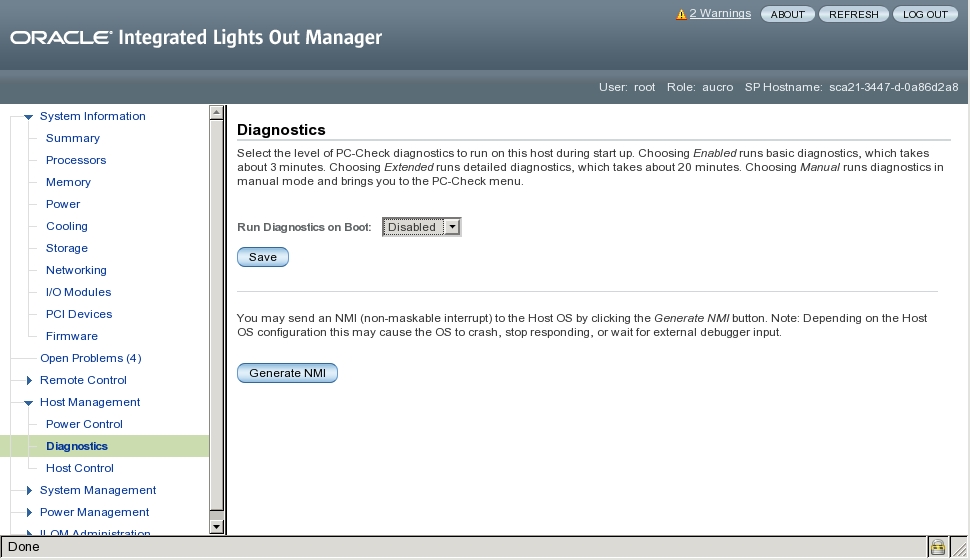
-
Run Diagnostics on Boot 목록에서 실행할 Pc-Check 진단 레벨을 선택합니다.
-
Manual – Pc-Check를 수동 모드로 실행하며 Pc-Check 메뉴가 표시됩니다.
-
Disabled – Pc-Check가 실행되지 않습니다. 정상적인 시스템 작업의 경우 이 항목을 선택합니다.
-
Enabled – 기본적인 진단을 실행하며 약 3분 소요됩니다.
-
이 항목은 Oracle 서비스 담당자가 선택해야 합니다.
-
Extended – 자세한 진단을 실행하며 약 30분 소요됩니다.
-
이 항목은 Oracle 서비스 담당자가 선택해야 합니다.
-
- Host Control을 누릅니다.
- Next Boot Device 메뉴에서 Diagnostic 분할 영역을 누릅니다.
- Save 버튼을 누릅니다.
-
재지정을 시작합니다.
-
탐색 창에서 Remote Control —> Redirection을 누릅니다.
Launch Redirection 페이지가 나타납니다.
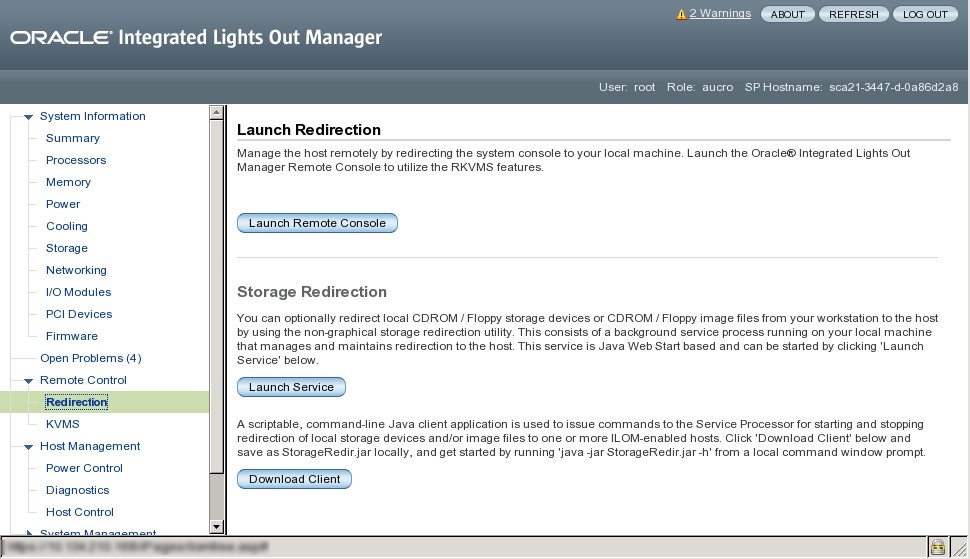
-
Launch Remote Control 버튼을 누릅니다.
재지정이 설정되었습니다. 호스트가 대기 전원 모드이므로 보기는 비어 있어야 합니다.
-
탐색 창에서 Remote Control —> Redirection을 누릅니다.
-
호스트의 전원을 켭니다.
-
탐색 창에서 Power Control을 누릅니다.
Server Power Control 페이지가 나타납니다.
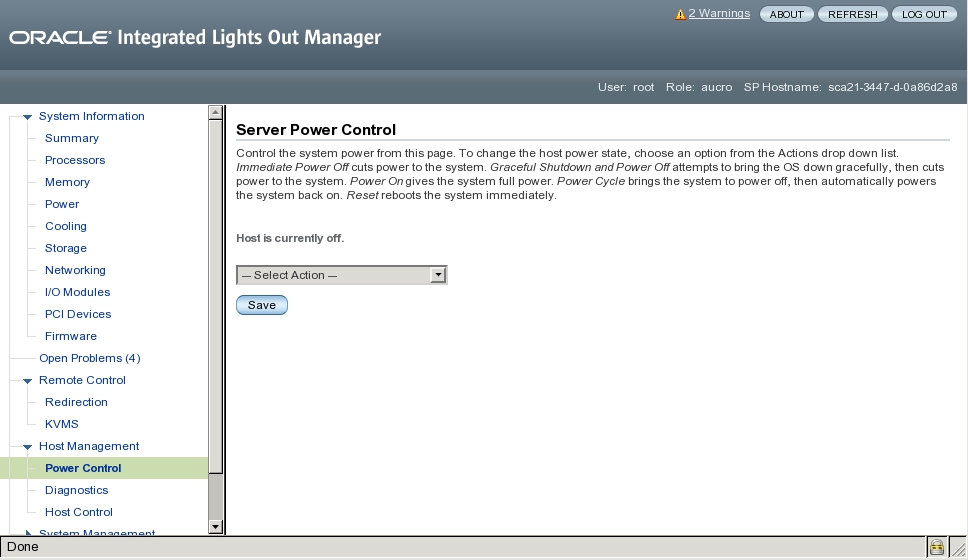
- Select Action 드롭다운 목록에서 Power On을 누릅니다.
-
Save를 누릅니다.
호스트가 시작 시퀀스를 시작합니다.
-
탐색 창에서 Power Control을 누릅니다.
-
Redirection 페이지로 돌아옵니다.
Redirection 페이지가 열리지 않을 경우 탐색 창에서 Remote Control —> Redirection을 누릅니다.
호스트 시작 메시지가 나타납니다. POST 후 Pc-Check 메뉴가 나타납니다.
- 라이센스 계약 화면이 나타날 경우 Enter를 입력하여 계속합니다.
- 프롬프트에 따라 Pc-Check 기본 메뉴를 엽니다.
참조